随着技术的不断发展,越来越多的用户选择使用U盘进行操作系统的安装,而不再依赖于传统的光盘安装方式。本文将详细介绍如何利用ISO镜像文件将Win7系统安装到U盘中,让你在电脑重装或升级时更加方便快捷。

1.准备工作
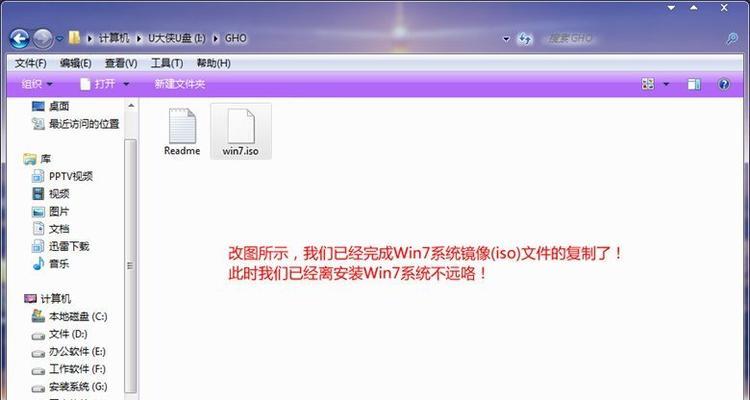
在开始安装之前,你需要准备好以下物品:U盘(容量大于8GB)、ISO镜像文件、Windows7系统密钥。
2.下载Win7ISO镜像文件
在微软官方网站上下载你所需版本的Windows7ISO镜像文件,并确保其完整无误。
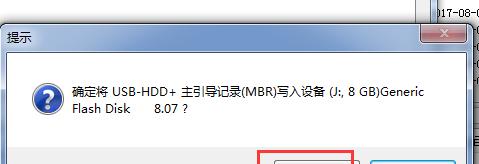
3.获取U盘制作工具
在网络上搜索并下载一个U盘启动制作工具,例如Rufus、UltraISO等。
4.插入U盘并运行制作工具
将准备好的U盘插入电脑中,并运行你所选择的U盘制作工具。
5.设置U盘启动选项
在U盘制作工具中,选择你刚刚插入的U盘作为目标设备,并设置启动选项为“从U盘启动”。
6.导入Win7ISO镜像文件
在制作工具的界面中,导入你所下载的Win7ISO镜像文件,并确保选择了正确的操作系统版本和位数。
7.开始制作U盘启动盘
点击制作工具界面上的“开始”按钮,开始制作U盘启动盘。此过程可能需要一些时间,请耐心等待。
8.设置电脑启动顺序
在制作完成后,重启电脑并进入BIOS设置界面,将U盘设置为第一启动设备。
9.进行Win7系统安装
保存BIOS设置后,重启电脑,系统将从U盘启动。按照屏幕上的提示进行Win7系统的安装。
10.选择安装方式和分区
在安装过程中,选择“自定义(高级)”安装方式,并根据需求进行分区设置。
11.完成系统安装
等待系统安装完成,重启电脑,并按照屏幕提示进行基本设置和用户账户的创建。
12.激活Win7系统
进入系统后,根据你拥有的Windows7系统密钥进行激活操作,确保系统合法有效。
13.安装驱动程序和软件
完成系统激活后,安装相应的驱动程序和软件,以确保电脑的正常运行。
14.数据迁移和个性化设置
如果你有需要,可以将之前备份的数据迁移到新系统中,并进行个性化设置,使系统更符合你的使用习惯。
15.安装完成,享受新系统
经过以上的步骤,你成功地使用ISO镜像文件将Win7系统安装到了U盘中,并完成了系统的安装。现在,你可以尽情享受全新的Win7系统带来的便利与乐趣了!
通过本文所述的详细步骤,你已经学会了如何使用ISO镜像文件将Win7系统安装到U盘中。这种安装方式不仅方便快捷,而且使得重装或升级系统变得更加灵活。希望这篇教程对你有所帮助,祝你安装成功!


